Table of Contents
![]() Related Posts
Related Posts
Alat populer untuk mengompres berkas ke dalam format .7z adalah 7-Zip, pengarsip berkas yang tangguh, bersumber terbuka, dan gratis. Rasio kompresinya yang tinggi dikenal mampu mengurangi ukuran berkas sehingga memudahkan berbagi dan penyimpanan. Salah satu pertanyaan umum adalah, "Apakah 7-Zip Tersedia untuk Komputer Mac?"
Pengguna Mac memiliki pilihan antara versi GUI terbaru dan versi baris perintah yang lebih lama. Versi GUI ini sangat mudah digunakan bagi mereka yang kurang nyaman dengan alat baris perintah. Dengan bantuan artikel ini, Anda dapat membuat dan menggunakan 7-Zip di Mac, sehingga pengelolaan dan kompresi berkas menjadi lebih mudah. Mari kita jelajahi cara menggunakan 7Zip di Mac!
Cara Menginstal 7-Zip di Mac
Menginstal 7-Zip di Mac Anda sangat penting untuk menangani berkas terkompresi secara efisien. Baik Anda perlu menghemat ruang atau berbagi berkas besar dengan cepat, 7-Zip menawarkan kemampuan kompresi dan ekstraksi yang canggih. Mempelajari cara menginstal dan menggunakannya akan memastikan Anda dapat menangani berkas .7z dengan mudah.
Berikut langkah-langkah terperinci untuk menginstal 7-Zip di Mac Anda:
Langkah 1. Pertama, instal MacPorts .
Langkah 2. Buka Terminal macOS. Untuk melakukannya, buka "Aplikasi", pilih "Utilitas", lalu klik "Terminal".
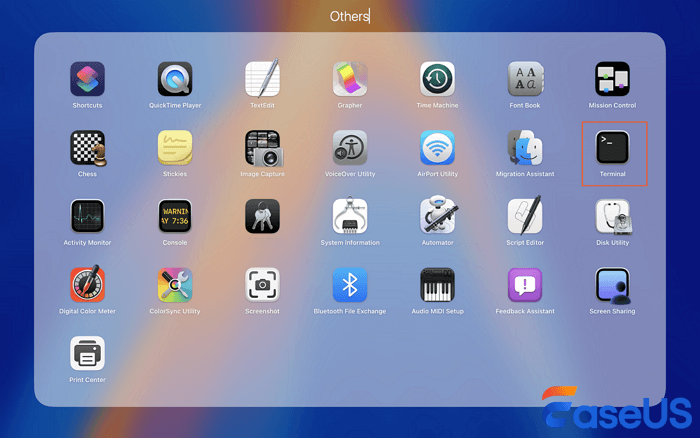
Langkah 3. Kemudian, gunakan perintah Terminal berikut "sudo port install 7zip" untuk menginstal 7-Zip untuk Mac.
- Tip
- Untuk memeriksa file 7-Zip mana yang telah diinstal, jalankan perintah "port contents 7zip" di terminal.
Langkah 4. Untuk memperbarui 7-Zip di masa mendatang, gunakan perintah "sudo port selfupdate & sudo port upgrade 7zip" di terminal. Ini akan memperbarui aplikasi ke versi terbaru.
Apakah informasi ini bermanfaat? Bagikan dengan keluarga dan teman dekat Anda di media sosial dan bantu mereka menginstal 7-Zip di Mac.
Cara Membuat File 7Z di Mac
Membuat file 7Z di Mac sangat penting untuk mengompres dan menyimpan data dalam jumlah besar secara efisien. Baik Anda mengarsipkan file untuk cadangan atau membagikannya secara daring, menguasai pembuatan file 7Z memastikan pengelolaan file yang optimal dan kemampuan menghemat ruang.
Membuat berkas .7z mudah dilakukan dengan berbagai alat pihak ketiga seperti Archiver atau KeKa. Namun, jika Anda tidak ingin memasang alat pihak ketiga apa pun untuk membuat dan mengelola berkas .7Z, Anda tetap dapat menggunakan Terminal untuk tujuan ini.
Berikut cara Membuat File .7Z di Mac melalui Terminal:
Langkah 1. Di Mac Anda, buka Aplikasi, lalu Utilitas. Klik "Terminal" untuk membukanya.
Langkah 2. Setelah Terminal diluncurkan, ketik cd desktop/nama-file untuk menavigasi ke file yang ingin Anda konversi ke format .7z.
Langkah 3. Membuat file .7z di Mac mengharuskan Anda memiliki p7zip terlebih dahulu. Untuk menginstalnya, masukkan perintah berikut di Terminal: brew install p7zip
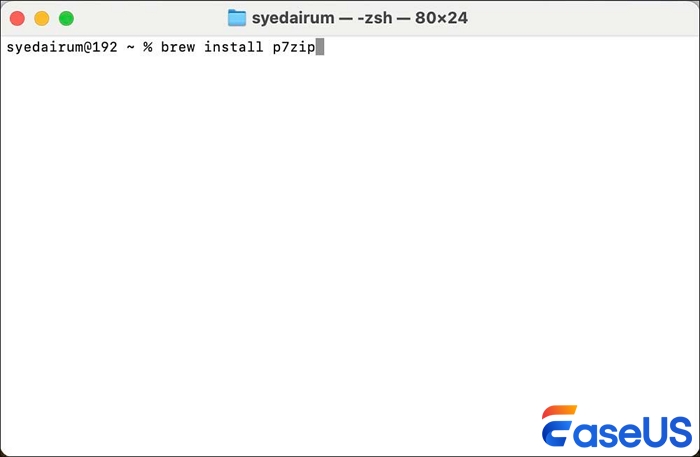
Langkah 4. Setelah terinstal, Anda dapat menggunakan perintah 7z a file-name.7z /path untuk membuat file .7z di Mac Anda.
Dengan cara ini, Anda dapat membuat file .7z di Mac tanpa menggunakan alat pihak ketiga apa pun dengan langkah-langkah mudah. Setelah berhasil mempelajari cara mengompres file di Mac dengan 7z, saatnya menjelajahi panduan untuk mengekstraknya.
Cara Mengekstrak File 7-Zip di Mac
Ingin tahu cara mengekstrak file 7-Zip di Mac dan mengakses data terkompresi secara efisien? Baik Anda menerima file dalam format .7z atau perlu mengekstrak konten yang diarsipkan, menguasai proses ini memastikan Anda dapat mengambil dan menggunakan file tanpa repot. Mari kita telusuri proses detail untuk mengekstrak file 7-Zip di Mac:
Langkah 1. Temukan file .7z di Mac Anda.
Langkah 2. Klik kanan pada berkas untuk membuka menu konteks.
Langkah 3. Pilih "Buka Dengan" lalu "Utilitas Arsip". Berkas akan diekstraksi secara otomatis ke lokasi yang diinginkan.
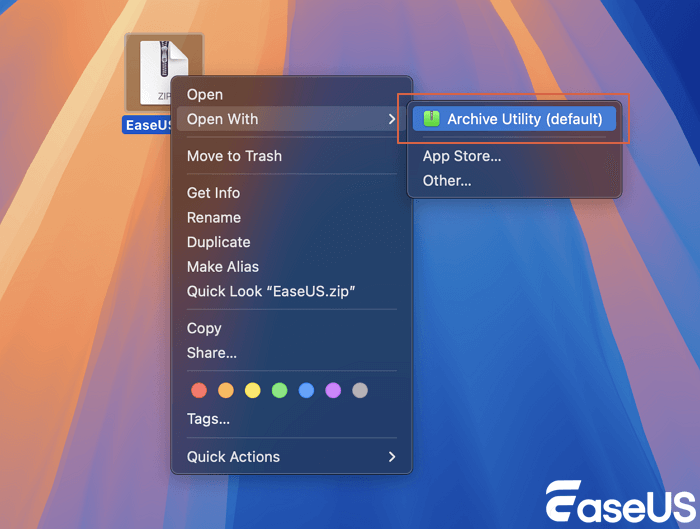
Apakah ini bermanfaat? Jika Anda mengalami masalah seperti tidak bisa memperluas Zip di Mac, lanjutkan ke bagian berikutnya. File Zip Anda kemungkinan rusak.
Tips Bonus: Cara Memperbaiki File .7z di Mac
Tidak bisa membuka atau mengakses file .7z Anda di Mac atau mengalami kesalahan data 7-Zip ? Kemungkinan file .7z rusak karena malware, sistem crash, atau alasan lainnya. Jangan khawatir lagi karena kami punya solusi untuk masalah ini.
EaseUS Fixo Document Repair adalah perangkat lunak pemulihan tepercaya yang dirancang untuk membantu pengguna memperbaiki file .7z di Mac.
Apakah file .7z Anda rusak karena kesalahan transfer, unduhan tidak lengkap, atau masalah lainnya, alat ini menawarkan fitur perbaikan yang tangguh dan andal.
Ideal bagi siapa pun yang menghadapi masalah tidak dapat membuka file sebagai arsip atau arsip .7z yang rusak, memastikan file Anda dipulihkan dengan cepat dan efisien.
Secara efisien memperbaiki file .7z yang rusak, memastikan integritas dan aksesibilitas data serta memastikan bahwa file .7z Anda diperbaiki secara efektif tanpa mengorbankan integritas data.
Di bawah ini, kami akan memandu Anda melalui langkah-langkah untuk memperbaiki file Zip di Mac menggunakan EaseUS Fixo Document Repair di Mac Anda.
Langkah 1. Unduh dan jalankan Fixo di Mac. Pilih "Perbaikan File" dari panel kiri. Klik "Tambah File" untuk memilih file Zip rusak yang ingin Anda perbaiki.

Langkah 2. Untuk memperbaiki file Zip yang rusak secara batch, klik tombol "Perbaiki Semua". Jika Anda ingin memperbaiki file tertentu, arahkan kursor ke file tersebut dan klik tombol "Perbaiki".

Langkah 3. Klik "Simpan" untuk menyimpan berkas Zip yang dipilih. Untuk menyimpan semua berkas Zip yang telah diperbaiki, pilih "Simpan Semua". Setelah penyimpanan selesai, klik "Lihat yang Telah Diperbaiki" untuk menemukan folder yang telah diperbaiki.

Lebih jauh lagi, bagikan panduan berharga ini tentang memperbaiki file .7z di Mac kepada teman-teman dan pengikut Anda di media sosial, membantu orang lain memecahkan tantangan pemulihan file dengan mudah!
Intinya
Panduan ini membahas aspek-aspek penting dalam menangani file .7z di Mac, mulai dari instalasi hingga pembuatan, ekstraksi, dan bahkan perbaikan. Mempelajari langkah-langkah ini akan membantu Anda mengelola file terkompresi secara efisien, memastikan kelancaran berbagi dan penyimpanan file. Untuk memperbaiki file .7z, EaseUS Fixo Document Repair unggul dengan kinerja yang andal dan antarmuka yang ramah pengguna. Direkomendasikan bagi siapa pun yang perlu memulihkan file .7z yang rusak di Mac, memberikan solusi yang mudah untuk memulihkan integritas data dan aksesibilitas file. EaseUS Fixo Document Repair adalah alat andalan Anda untuk memastikan file Anda tetap dapat diakses dan aman.
FAQ Menggunakan 7-Zip di Mac
Berikut jawaban atas pertanyaan umum tentang penggunaan 7-Zip di Mac:
Apakah macOS mendukung 7-Zip?
Di Mac, 7-Zip tersedia dalam dua versi: satu versi yang mengharuskan kita mengetik perintah, yang dikenal sebagai antarmuka baris perintah (CLI), dan versi lainnya dengan representasi grafis yang dikenal sebagai Antarmuka Pengguna Grafis (GUI). Versi GUI untuk Mac merupakan pilihan yang tepat untuk manajemen operasi kompresi dan ekstraksi berkas yang efisien.
Bisakah saya membuka file 7z di Mac secara gratis?
Anda dapat mengekstrak file 7z di Mac menggunakan Utilitas Arsip bawaan atau alat pihak ketiga seperti Unarchiver dan KeKa. Program-program ini mendukung format 7z sehingga memudahkan Anda mengompres data dan membukanya kapan pun Anda mau.
Mengapa file 7z saya tidak dapat dibuka di Mac?
Ada beberapa kasus ketika berkas 7z tidak dapat dibuka di Mac, dan hal ini bisa jadi disebabkan oleh masalah pada aplikasi yang Anda gunakan untuk jenis berkas ini atau berkas tersebut rusak. Periksa apakah ekstraktor yang Anda gunakan kompatibel dengan berkas tersebut atau gunakan alat perbaikan berkas untuk mengatasi masalah pada berkas yang terdampak.
Was This Page Helpful?